윈도우 10, 윈도우 11 운영체제에서 이미지나 동영상 파일을 우클릭하면 나오는 [장치로 캐스트] 메뉴를 삭제하는 방법에 대해서 알아보겠습니다.
장치로 캐스트는 원격으로 연결된 장치에 스트리밍을 하는 기능인데 사용할 일이 없으므로 메뉴에서 완전히 지워볼께요.
윈도우 탐색기 우클릭 메뉴입니다. 장치로 캐스트 - 장치 검색중... 이라고 나오네요.
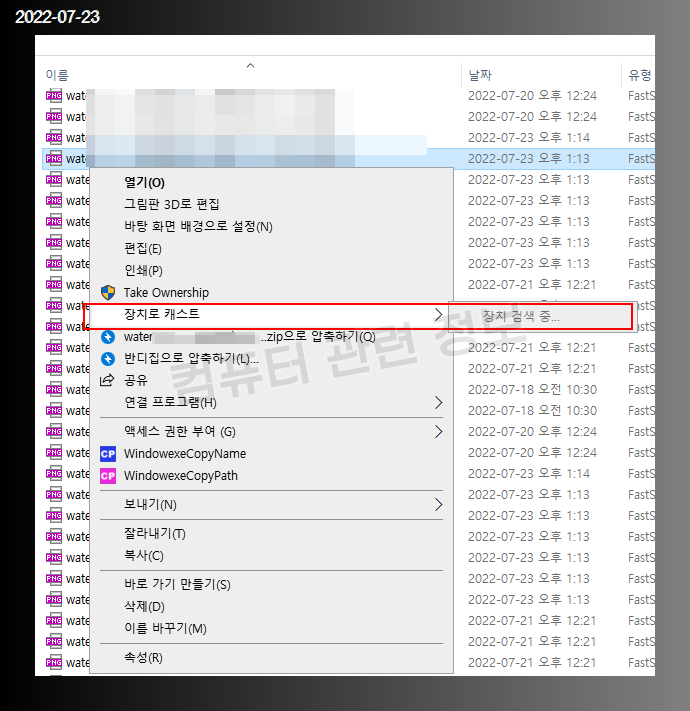
이 메뉴를 삭제하려면 레지스트리 편집기를 이용해서 {7AD84985-87B4-4a16-BE58-8B72A5B390F7} 값을 등록해야 하는데 상당히 복잡합니다.
간단하게 작업하기 위해서 레지스트리 파일을 첨부했습니다. 아래 파일을 다운로드 받아서 압축을 풀고 메뉴를 삭제하는 레지스트리 파일을 실행만 하면 됩니다.
압축을 풀면 두개의 파일이 있습니다.
Remove_CastToDevice.reg : 메뉴 삭제하는 레지스트리 파일
Restore_CastToDevice.reg : 메뉴를 원래대로 복구하는 레지스트리 파일
Remove_CastToDevice.reg 파일을 더블클릭하세요.
경고 메세지가 나오는데 예를 클릭하세요.

레지스트리에 추가되었다는 메세지가 나옵니다. 확인을 클릭하세요.

레지스트리값을 적용하려면 재부팅이나 윈도우 탐색기 프로세스를 재시작해야 됩니다.
탐색기에서 다시 우클릭해보면 [장치로 캐스트] 메뉴가 없어진 것을 확인할 수 있습니다.

메뉴를 원래대로 복구하려면 Restore_CastToDevice.reg 파일을 실행하고 재부팅하면 됩니다.
명령어를 이용해서 메뉴를 삭제하는 방법도 있습니다. 위에 있는 것과 방법은 다르지만 결과는 동일합니다.
명령 프롬프트를 관리자 권한으로 실행후, 복사 붙여넣기하면 됩니다.
메뉴 삭제하기 명령어
reg.exe add "HKEY_LOCAL_MACHINE\SOFTWARE\Microsoft\Windows\CurrentVersion\Shell Extensions\Blocked" /v "{7AD84985-87B4-4a16-BE58-8B72A5B390F7}" /d "" /f
메뉴 복구하기 명령어
reg.exe add "HKEY_LOCAL_MACHINE\SOFTWARE\Microsoft\Windows\CurrentVersion\Shell Extensions\Blocked" /v "{7AD84985-87B4-4a16-BE58-8B72A5B390F7}" /d "-" /f
탐색기 프로세스 재시작하는 명령어
taskkill /f /im explorer.exe
start explorer.exe